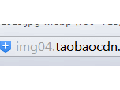手表高端產品的表現。畫風比較細膩。本實例,需要學習的人有一定的軟件基礎。因為對于零基礎的可能不知道命令在哪里呢。所以此文不適合零基礎的抱歉。
先看看效果:

1、準備一張名表的圖片。網上很多。你可以搜索名表。在工作中,你可以用客戶提供的圖片。

2、在背景層上填充淺灰色(根據個人情況。填需要的色感)。

3、畫筆工具涂白色的點拉大,模擬光照感覺。

4、用框選工具,在圖片上半部分拉選區,并用要用有色到透明的“漸變工具”在新建的層上拉漸變。拉之前,先在前景色里找一個北背景重一點的灰色。

5、拉出來的選區感覺好硬,因為已經生成實物拉出來漸變了。所以現在我們可以彌補下,用“濾鏡菜單”里的“高斯模糊”來模糊下生硬的邊界。(需要先取消選區在模糊。否則無用)

看是不是已經很柔和了。

6、確認后,返回到圖層面板。接下來用“漸變工具”做整體四周變重的效果。先在所有圖層最靠上的位置建立一個空層。

7、前景色點開,調一個重色。然后點擊“漸變工具”,在上方屬性欄里用“漸變”中的“圓形漸變”拉漸變。這個漸變工具有很多要補充的。就是在用漸變工具時,一定要反向打鉤。可以拉出來,中心透明,四周黑色的效果。

在點開的漸變面板中,我們要用第二個“前景到透明”的漸變。

在次檢查下,反向有沒有“打勾”。需要打上。然后在四周拉一下。然后拉出來的就是下面的這種四周重的效果。

8、用虛型的橡皮擦工具擦掉中間的部分。留下四角。

9、用虛型的筆刷工具涂上黑色的陰影增加真實感。


樂發網超市批發網提供超市貨源信息,超市采購進貨渠道。超市進貨網提供成都食品批發,日用百貨批發信息、微信淘寶網店超市采購信息和超市加盟信息.打造國內超市采購商與批發市場供應廠商搭建網上批發市場平臺,是全國批發市場行業中電子商務權威性網站。
本文來源: 淘寶美工教程之手表美工后期ps實例